Эмулятор Геймлуп отличается предельно простой установкой, что очень удобно для пользователя. В большинстве случаев он даже не требует установки, а сразу же готов к запуску мобильных игр. Но иногда программа отказывается работать корректно, это встречается даже на мощных ПК. Особенно неприятно, когда не запускается GameLoop сразу же после установки или через некоторое время, хотя до этого было все в порядке. В данной статье мы разберем основные причины возникновения проблемы и действенные способы решения.
Решение проблемы
Как правило, пользователи сталкиваются с тем, что эмулятор попросту не открывается, вылетает или в какой-то момент зависает. Подобные ошибки могут быть вызваны разными причинами. А вот самые популярные из них:
- Конфликт с защитой антивируса.
- Некорректные параметры движка.
- Системный сбой.
- Повреждение файлов эмулятора.
В первом случае поможет временная приостановка защиты, во втором – ручное изменение параметров, в третьем – активация режима совместимости, а в четвертом – полная переустановка программы. Давайте разберемся с каждым более детально. Действуйте по порядку, чтобы наверняка устранить проблему.
что делать прекращена работа программы
До начала выполнения инструкций из статьи проверьте, хватает ли свободного места на компьютере (должно быть свободно не меньше 1 ГБ на диске) и попробуйте перезапустить ПК. Как ни странно, это решение очень часто помогает.
Способ №1: Временное отключение антивируса
Антивирусная защита может найти угрозу даже в безвредных программах на компьютере, заблокировав их работу или ограничив доступ в Интернет. Именно такая ситуация может произойти с эмулятором GameLoop. Чтобы это проверить, попробуйте на некоторое время приостановить защиту вашего антивируса.
Проще всего это сделать через его значок в трее Windows (нижний правый угол). Щелкните по нему правой клавишей мыши и в контекстном меню выберите соответствующей пункт.
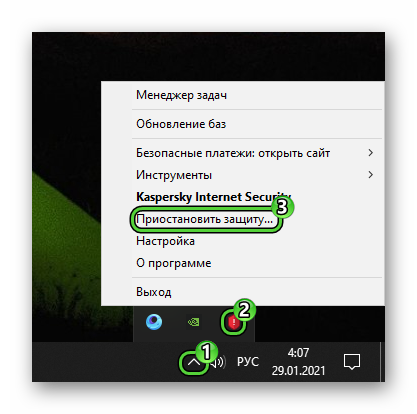
В случае с Kaspersky Internet Security он выглядит так:
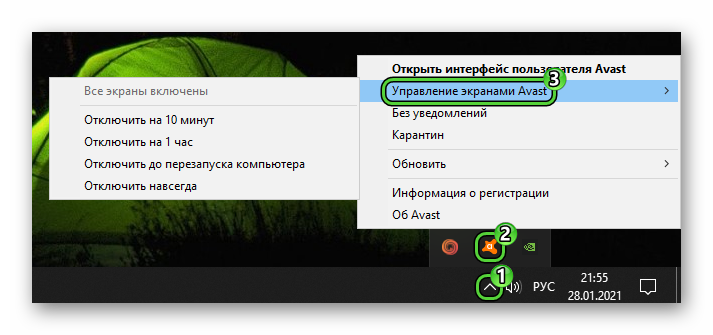
А вот вариант с Avast:
В других антивирусах процедура отключения защиты будет примерно такой же.
Способ №2: Смена настроек эмулятора

Если Геймлуп начинает запускаться, но в определенный момент зависает или вылетает, то вы все равно можете зайти в его настройки. Делается это из основного меню. Кликните по отмеченным пунктам, чтобы попасть на нужную страницу:
Теперь пройдите в раздел «Движок». По умолчанию в блоке «Визуализация» выбран режим «Интеллектуальный». Попробуйте его заменить на один из четырех оставшихся пунктов, например, OpenGL. Если это не поможет, то попробуйте выбрать что-то еще.
Прекращена работа программы при запуске программы или игры
Далее, убедитесь, что активны опции «Кэш визуализации», «Глобальное кэширование визуализации» и «Rendering Optimization». Включите их вручную, если это требуется.
Остальные значения выставьте так:
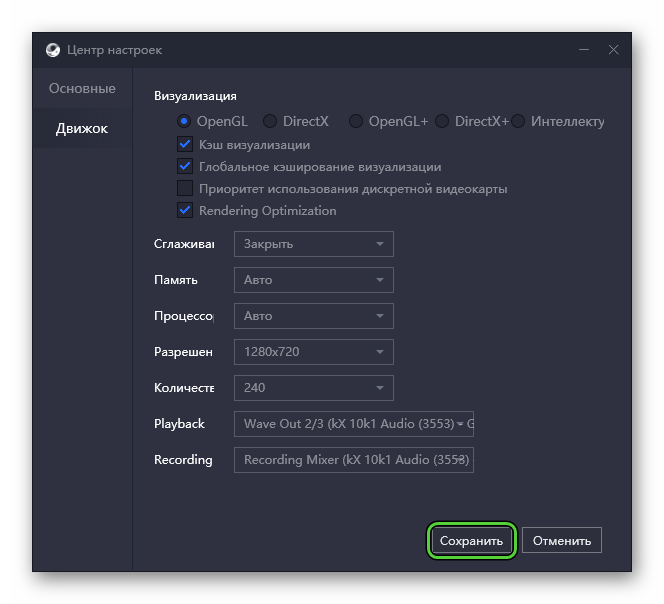
Для применения параметров нажмите на кнопку «Сохранить».В конце обязательно перезапустите компьютер и попробуйте открыть эмулятор.
Более подробно процедуру настроек мы разбирали в отдельной статье. Рекомендуем с ней ознакомиться, когда вы разберетесь с проблемой запуска.
Способ №3: Включение режима совместимости
Пользователи Windows 8, 8.1 и 10 нередко сталкиваются с проблемами GameLoop из-за системного сбоя, который получится устранить с помощью режима совместимости. Включить его выйдет следующим образом:
- Отыщите ярлык для запуска эмулятора на рабочем столе.
- Щелкните по нему правой клавишей мыши, чтобы вызвать контекстною меню.
- Нажмите на пункт «Свойства».
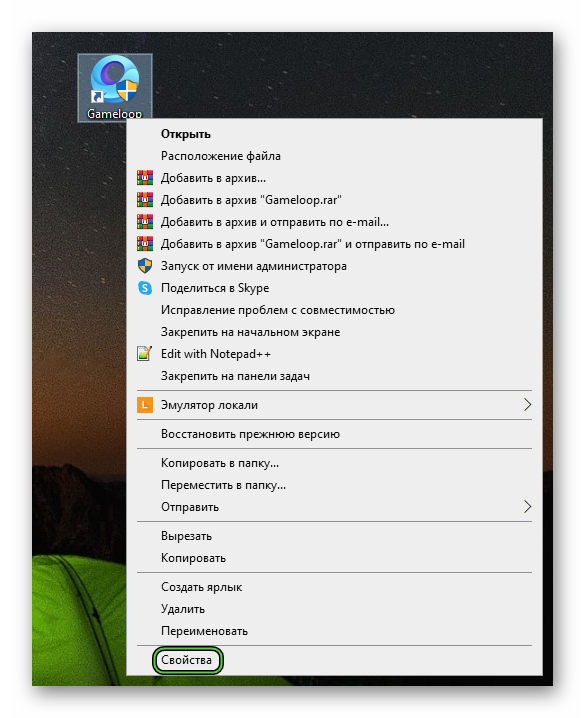
- В новом окне перейдите ко вкладке «Совместимость».
- Поочередно кликните по отмеченным пунктам.
- Попробуйте запустить Геймлуп с помощью этого ярлыка (двойной щелчок по нему).

Способ №4: Полная переустановка Геймлуп
Если ни один из предыдущих вариантов не дал нужного результата, то дело может быть в повреждении файлов программы или в использовании устаревшей версии. Лучшее решение – полная переустановка. Всю процедуру можно разделить на два этапа:
- Удаление старой копии эмулятора.
- Загрузка новой с официального сайта.
Но если просто удалить GameLoop с компьютера, то в системе останутся отдельные файлы, которые иногда мешают при повторной инсталляции. Поэтому их тоже следует стереть. Мы разбирали это действие в отдельной статье.
Инструкция по загрузке:
- Посетите официальный сайт эмулятора https://www.gameloop.com/ru.
- Нажмите на кнопку «Скачать» в центре страницы.

- Сохраните предложенный exe-файл (приблизительно 1.5 МБ).
- Откройте его любым удобным способом, например, прямо из браузера.
- Кликните по кнопке «Установить» в новом окошке.
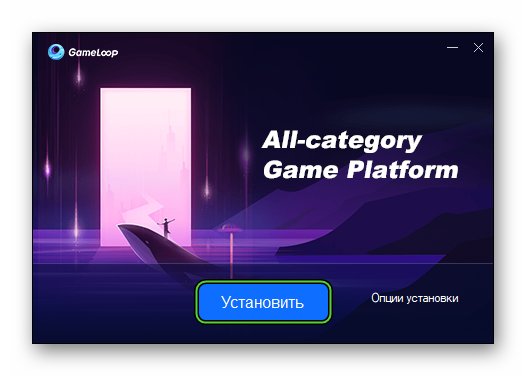
- А когда процедура будет завершена, нажмите «Запуск».
Итоги
Эмулятор GameLoop отлично оптимизирован даже для слабых компьютеров и ноутбуков, но все равно иногда работает с ошибками. Особенно неприятно, когда он попросту отказывается запускаться. Сходу причину такой проблемы не определить, поэтому мы рекомендуем по очереди перебрать все способы, предложенные в статье. Но начинать стоит с банальной перезагрузки ПК.
Источник: game-loop.su
Почему Gameloop не запускается — решения
GameLoop относится к известным доступным эмуляторам Android, он запускает игры, например, PUBG Mobile и Free Fire на ПК. У многих пользователей были проблемы во время установки этого игрового центра на своё устройство. Причины могут быть разные. Рассмотрим проблемы почему эмулятор Gameloop не запускается и способы устранения ошибки.
На компьютере мало места для хранения — что делать?
Чаще всего встречается фактор, не позволяющий устанавливать эмулятор, связанный с недостаточным объёмом памяти на ПК. Нам нужно устранить эту проблему, необходимо прежде всего проверять, есть ли на дисковом пространстве место в достаточном количестве или нет.
Тогда не будет неприятных неожиданностей. Если объёма памяти недостаточно, требуется определить, какие из файлов можно безболезненно удалить с устройства, чтобы освободить место.
Компьютер не отвечает минимальным системным требованиям GameLoop
Перед скачиванием эмулятора Gameloop, нужно прежде всего проверить, соответствует ли компьютер минимальным требованиям:
- Операционная система (ОС): Windows 7, 8, 8.1, 10;
- Процессор (CPU): Двухъядерный процессор Intel или AMD с частотой 1.8 Ghz;
- Оперативная память (RAM): 3 GB RAM;
- Видеокарта (GPU): Nvidia 8600GT, AMD Radeon HD2600 или Intel HD3000;
- Интернет-соединение: 2 мегабита в секунду;
- Место на жестком диске: 4 GB (1.5 GB — размер файла установки, 2.5 GB — установленный эмулятор с игрой).
Антивирус блокирует приложение
Причиной невозможности установить приложение может быть конфликт с антивирусной программой. Антивирусное программное обеспечение может реагировать на приложение, воспринимать его как вредоносное и блокировать. Ошибка GameLoop возникает, если антивирус обнаруживает подозрительные компоненты.
Ненадежное сетевое соединение с сервером — причина, которую нужно устранить
Упала скорость, или соединение периодически пропадает, и как результат появляется ошибка загрузки геймлуп. Возможно, были включены функции энергосбережения или маршрутизатор устаревший.
Каким способом решить ошибку загрузки GameLoop
Запуск приложения от имени администратора

Чтобы Gameloop начал работать правильно, можно попробовать запустить его как администратор. Права администратора могут быть предоставлены, если запустить эмулятор в режиме администратора.
Необходимо щёлкнуть правой кнопкой компьютерной мыши на значок гамелупа и после этого выбрать «Запуск от имени администратора».
Популярное решение – перезагрузить свой компьютер
Можно выключить компьютер, а потом сразу же включить его, так произойдёт обновление соединения. Это решение, которое чаще всего работает в данном случае и почти всегда исправляет ошибку GameLoop.
Смена настроек приложения
Случается, что приложение запустилось, а потом в какой-то момент зависло или вообще вылетело. Если осталась возможность зайти в настройки эмулятора из основного меню, нужно кликнуть по отмеченным пунктам, произойдёт переход на нужную страницу: Переход в настройки приложения.
Дальше следует пройти в раздел под названием «Движок». В блоке «Визуализация» уже выбран по умолчанию режим «Интеллектуальный». Его нужно попытаться заменить на какой-то из остальных пунктов, к примеру, OpenGL. В случае, если ничего не изменится, нужно выбирать что-то другое.
После следует убедиться в том, что опции «Глобальное кэширование визуализации», «Кэш визуализация» и «Rendering Optimization» активны. При необходимости их включают в ручном режиме.
Что касается остальных значений, их нужно выставить таким образом:
- Сглаживание – выставляем Закрыть.
- Память и процессор нужно выставить на Авто.
- Разрешение выставлять надо на 1280х720.
- Количество – на 240.
- Чтобы параметры были применены, необходимо выбрать кнопку «Сохранить».

Потом перезапускаем ПК и тогда пытаемся снова открыть эмулятор.
Как включить режим совместимости
Если на компьютере установлена операционная система Windows 8, 8.1 и 10, часто бывает сбой системы и как следствие проблемы GameLoop. Тогда надо пробовать включать режим совместимости. Делать это нужно так:
- Сначала нужно отыскать ярлык на рабочем столе, который имеет значок эмулятора, тогда щёлкнуть по ярлыку правой клавишей компьютерной мышки. Это действие вызовет контекстное меню.
- Там нужно искать пункт под названием «Свойства». Попав в «Свойства ярлыка Gameloop» перейти надо во вкладку «Совместимость» и установить флажок.
- Производим двойной щелчок по ярлыку. И эмулятор после этих операций может запуститься.
Приложение зависает на 98%
Чаще всего причиной такого явления будет наличие брандмауэра или антивирусной программы. Кроме них, мешать работе эмулятора может встроенный «Защитник Windows».
Что с этим делать по пунктам
- Нужно перезагружать устройство.
- Искать на каком-либо из дисков вашего компьютера папку «Temp», а в ней неё находить папку «TxGameDownload». Вот эту папку «TxGameDownload» необходимо удалить.
- Отключаем антивирусную защиту и брандмауэр.
- Запустим файл установки приложения с правами администратора. Чтобы это выполнить, правую кнопку мыши ведём на файл, нажимаем и там выбираем команду «Запустить с правами администратора»
- Теперь нужно ждать, пока произойдёт установка Gameloop.
Эмулятор загружается бесконечно
- Удаляем Gameloop так — заходим в Панель управления Windows, открываем раздел под названием «Программы», там есть меню «Удаление программы». Выбираем для удаления «Gameloop» и жмём клавишу «Изменить/Удалить».
- Ищем на диске (одном из тех, что есть на вашем ПК) папку с названием «Temp», открываем и находим в ней папку «TxGameDownload».
- Удаляем найденную папку «TxGameDownload».
- После перезагружаем ПК.
- Отключаем брандмауэр, «Защитник Windows» и антивирус, который имеется на компьютере.
- Запускаем файл установки на правах администратора таким образом: жмём на него правой кнопкой компьютерной мыши и нажимаем «Запустить с правами администратора».
- Устанавливаем приложение.

С ошибкой установки можно справиться в том случае, если отключить на какое-то время настройки антивируса.
Если выдаёт ошибку приложения, на время отключить антивирус или Защитник Windows, и после этого установка будет возможна. Когда загрузится эмулятор, антивирусное приложение нужно снова включить.
Как отключать программное обеспечение в системе Windows (инструкция)
- Нажимаем «Пуск».
- На поверхности дисплея появится меню боковой панели, прокручиваем вниз и жмём «Безопасность Windows», либо выбрать параметры и в строке поиска ввести «безопасность».
- Ищем значок «Защита от вирусов и угроз». Жмём на него.
- Крутим вниз, затем выбираем «Управление настройками».
- Нажимаем кнопку под «Постоянная защита» и таким образом отключаем антивирус.

Возможно, ошибку дают временные файлы на компьютере — их нужно удалить
Ещё одна попытка устранить ошибку загрузки эмулятор gameloop может быть удачной, если с ПК удалить все временные файлы. Они хранятся во временной папке ПК. Такой шаг не будет иметь плохих последствий для производительности устройства. Эти файлы создавались программами, к которым был осуществлён доступ на компьютере. Их удаление безопасно.
- На нижнем поле экрана устройства есть значок поиска. Он находится слева внизу.
- Там нужно нажать «Выполнить» и выбрать тот раз, который отражён в результатах.
- Дальше ввести %Temp% и нажать на Ok.
- Тогда на мониторе появится временная папку, которую и искали. В ней есть файлы, которые надо выделить и после этого нажать на клавиатуре кнопку «Удалить».
- Дальше ищем в корзине эту временную папку среди удалённых и очищаем её, чтобы окончательно удалить файлы.
Опыт подсказывает, что в случае с ошибкой загрузки лучше пользоваться VPN, это эффективно и в большинстве случаев помогает.

Можно сделать перезагрузку маршрутизатора. Для этого необходимо сначала отключить, а спустя минуту или немного больше опять подключить шнур питания маршрутизатора, произойдёт его перезапуск.
Повреждение каталога Winsock
Причиной ошибки в некоторых случаях повреждение каталога Winsock. Нам нужно справиться с этой проблемой, нужно осуществить сброс каталога. Вредоносные файлы, которые были ранее загружены на компьютер, могут стать причиной повреждения, но можно попытаться вернуть связанные параметры реестра к значениям по умолчанию. И тогда сетевое соединение будет исправлено.

Алгоритм действий следующий: В поле поиск ввести cmd. Затем нужно выбрать «Командная строка», проверить, что пользователь является администратором. После того как убедились в этом, вводим команду netsh winsock reset, сразу нажимаем «Ввод» (Enter). Произойдёт сброс каталога Winsock, появится сообщение. Тогда для завершения процесса нужно перезагрузить устройство.
Ошибка будет исправлена.
Источник: download-gameloop.ru
Как исправить сбой Gameloop в Windows 10
Gameloop, официальный Эмулятор Android для таких игр, как COD (Call of Duty) и PUBG mobile. Несомненно, это замечательный эмулятор, который позволяет вам играть в тысячи мобильные игры на вашем ПК с Windows совершенно бесплатно. Но в последнее время мы видели, как многие пользователи Windows 10 жалуются на то, что Gameloop продолжает давать сбой на их компьютерах. Если вы тоже столкнулись с той же проблемой, не волнуйтесь, мы можем вам помочь.
В этой статье мы обсудили несколько самых простых способов быстро исправить сбой Gameloop в Windows 10. Давайте перейдем к следующему разделу, чтобы узнать больше об этом.
Оглавление показывать
Список решений для устранения сбоев Gameloop на ПК с Windows 10
Решение 1. Запуск с правами администратора
Решение 2. Закройте ненужные фоновые приложения
Решение 3. Обновите графический драйвер
Решение 4. Включите виртуализацию
Решение 5.Установите последние обновления Windows
Решение 6. Попробуйте переустановить Gameloop
Список решений для устранения сбоев Gameloop на ПК с Windows 10
Ознакомьтесь с приведенной ниже тактикой, чтобы узнать, как исправить сбой Gameloop в Windows 10 без каких-либо проблем.
Решение 1. Запуск с правами администратора
Возможно, Gameloop требует некоторых прав администратора для правильной работы. Итак, вы можете попробовать запустить игру от имени администратора. Для этого все, что вам нужно сделать, это просто щелкнуть правой кнопкой мыши значок Gameloop на рабочем столе, а затем нажать «Запуск от имени администратора» в списке меню быстрого доступа.
После предоставления прав администратора проверьте, исчез ли сбой Gameloop в Windows 10. Если нет, попробуйте следующее решение.
Решение 2. Закройте ненужные фоновые приложения
Тем не менее, Gameloop является легким инструментом и может легко работать на недорогих ПК. Но, все же, желательно закрыть ненужные фоновые запущенные программы. Это один из лучших способов исправить сбой Gameloop в Windows 10. Чтобы использовать этот метод, выполните следующие действия:
Шаг 1: Щелкните правой кнопкой мыши на панели задач и выберите Диспетчер задач.

Шаг 2: Далее под Вариант процессов, найдите процессы, которые вам больше не нужны, и щелкните правой кнопкой мыши.
Шаг 3: Наконец, нажмите на Завершить задачу.
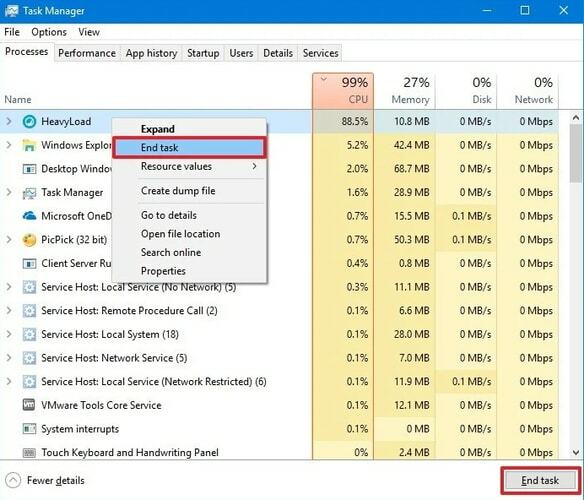
Если вы все еще сталкиваетесь со сбоем Gameloop в Windows 10 даже после закрытия всех ненужных программ, попробуйте следующее исправление.
Решение 3. Обновите графический драйвер
В основном случайные сбои происходят из-за устаревших графических драйверов. Следовательно, очень важно всегда обновляйте драйверы видеокарты и в хорошей форме, чтобы избежать всех проблем, связанных с драйверами. Пользователь может обновлять драйверы вручную или автоматически.
Однако ручной процесс немного сложен и требует много времени, особенно для новичков. Поэтому мы рекомендуем использовать Bit Driver Updater для автоматической загрузки драйверов.
Bit Driver Updater — идеальное решение для устранения всех проблем вашего ПК, связанных с драйверами. Достаточно нескольких щелчков мыши, чтобы обновить все устаревшие драйверы . Выполните следующие действия, чтобы узнать, как обновить устаревшие графические драйверы с помощью Bit Driver Updater:
Шаг 1: Перед тем, как начать, вам нужно будет скачать Bit Driver Updater.

Шаг 2: Следующий, бегать загруженный файл и следуйте инструкциям на экране, чтобы установить программное обеспечение на свой компьютер.
Шаг 3: После этого запустите Bit Driver Updater и дайте утилита обновления драйверов просканируйте вашу машину на предмет сломанные или устаревшие драйверы.
Шаг 4: Проверьте список устаревшие драйверы предоставляется утилитой.
Шаг 5: Найдите проблемные графические драйверы и нажмите Кнопка «Обновить сейчас» показан рядом с водителем.
Шаг 6: В противном случае вы можете нажать на Обновить все кнопка, если вы хотите обновить другие устаревшие драйверы вместе с графическими драйверами.

Bit Driver Updater имеет системный оптимизатор по умолчанию, который удаляет весь мусор с вашего ПК и увеличивает общую скорость вашего компьютера. Не только это, но и программное обеспечение имеет автоматический резервное восстановление волшебник. Кроме того, вы также получаете политику полного возмещения в течение 60 дней и техническую поддержку 24/7. Кроме того, мы советуем вам использовать премиум-версию утилиты, чтобы полностью раскрыть ее потенциал.
Решение 4. Включите виртуализацию
Виртуализация позволяет запускать две или более операционных систем одновременно в одной системе. Отключение виртуализации может повысить производительность Gameloop, что, возможно, решит проблемы со сбоями. Перед тем как начать, вам необходимо проверить, включена ли эта функция на вашем компьютере. Если он не включен, вы можете включить его в BIOS.
Шаги по включению виртуализации в BIOS
Шаг 1: Щелкните меню «Пуск», затем «Питание» и удерживайте кнопку СДВИГ и одновременно нажмите кнопку «Перезагрузить».
Шаг 2: Это будет неисправность ваш компьютер, а затем перезагрузите его.
Шаг 3: Когда ваш компьютер перезагружается, на экране отображается логотип производителя, удерживая горячую клавишу BIOS, пока вы не вставите настройки BIOS.
Примечание: Горячая клавиша может быть F2, F12, F1, Del или Esc в зависимости от различных моделей или брендов.
Шаг 4: Найдите виртуализациянастройки в BIOS.
Шаг 5: Включите виртуализацию, затем спасти перемены.
Шаг 6: Наконец, выход.
Решение 5.Установите последние обновления Windows
Ошибки и устаревшие версии ОС Windows могут вызвать сбой Gameloop на ПК с Windows 10. Следовательно, подумайте о выполнении обновлений Windows, чтобы избавиться от неожиданных сбоев. Следуйте инструкциям, приведенным ниже:
Шаг 1: Вызовите настройки Windows, полностью нажав Эмблема Windows + I клавиши с клавиатуры.
Шаг 2: Далее ищем Обновление и безопасность и щелкните по нему.

Шаг 3: После этого выберите Центр обновления Windows на левой панели меню и нажмите Проверить наличие обновлений в правой части экрана.

Если вы все еще сталкиваетесь с проблемами сбоя Gameloop даже после установки последних патчей и обновлений, попробуйте следующее решение в качестве последнего средства.
Решение 6. Попробуйте переустановить Gameloop
Если ничего не помогло вам исправить сбой Gameloop в Windows 10, попробуйте снова установить Gameloop. Переустановка самой последней версии может устранить ошибки, что в конечном итоге остановит частые сбои.
Сбой Gameloop в Windows 10: ИСПРАВЛЕНО
Вы нашли это руководство по устранению неполадок о том, как исправить сбой Gameloop в Windows 10, полезным? Пожалуйста, сообщите нам в поле для комментариев ниже. Если у вас есть какие-либо вопросы или предложения, поделитесь ими в комментариях ниже.
Кроме того, чтобы прочитать больше руководств по устранению неполадок, подобных этому, подпишитесь на нашу рассылку новостей и подписывайтесь на нас на Facebook , Instagram , Твиттер , или Pinterest .
Источник: reviensmedia.com